錄製的影片如何上傳到 YouTube
YouTube 是專為使用者上傳影片片段、觀看及分享影片而建立的專業影片網站,每日記錄 1 億次影片觀看次數,是全球最大的影片分享網站(http://www.youtube.com)。
從 3.2.0 版本開始,Bandicam 提供了一項功能,可讓您將使用 Bandicam 錄製的影片直接上傳到 YouTube。
首次使用 YouTube 上傳功能時,請參考以下說明:
1. 使用 Bandicam 的「螢幕錄製模式、裝置錄製模式或遊戲錄製模式」錄製影片。
2. 錄製完整的影片要上傳到 YouTube,請參照下圖依次點擊 [首頁] > [影片] > [上傳]。
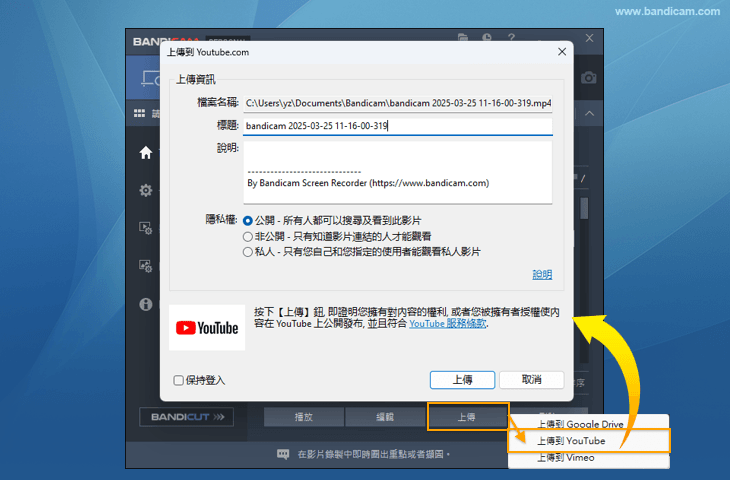
3. 在 YouTube 登入視窗中,使用「Google 帳戶登入」或「建立帳戶」來新增 Google 帳戶。
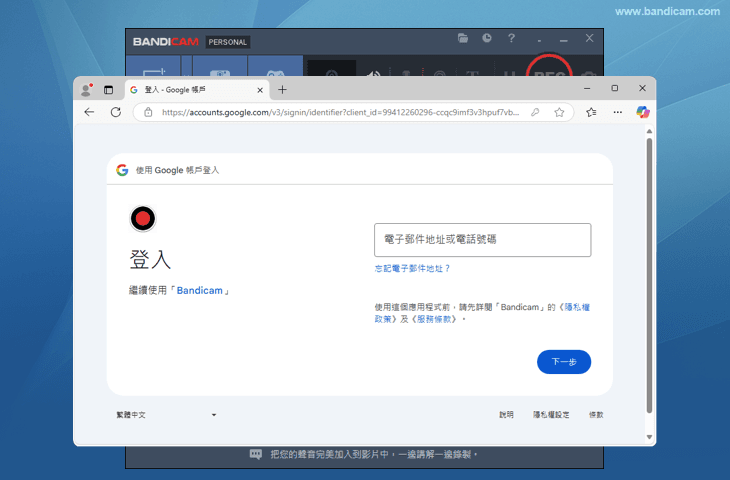
4. 輸入 Google 帳戶資訊後,點擊「繼續」。
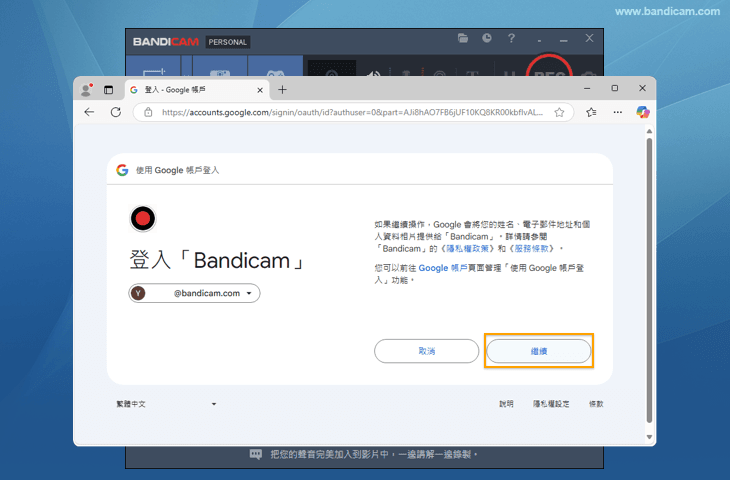
5. 在存取請求視窗中,勾選「管理您的 YouTube 影片」選項,然後點擊 「繼續」。
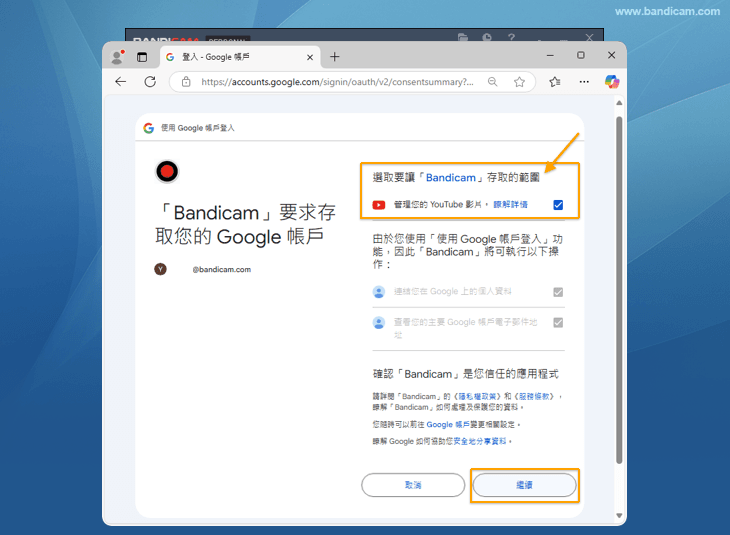
6. Bandicam 開始執行上傳任務。
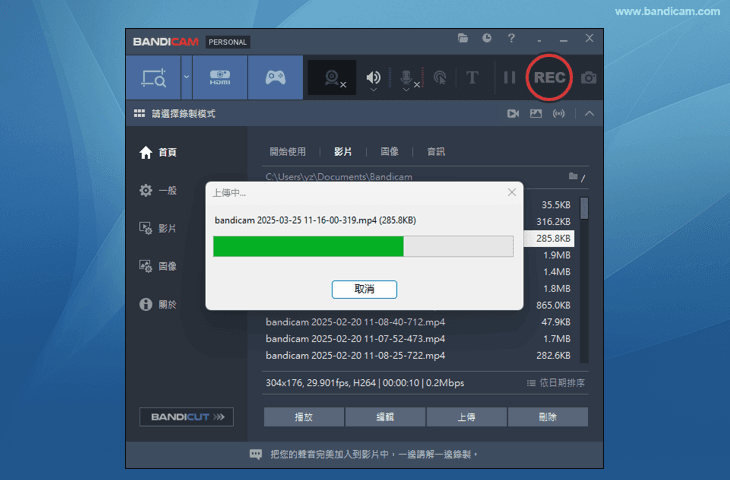
7. 上傳完後,若您想分享影片,點擊 「複製」 然後貼上在您要分享的所在網站,若您要開啟已上傳成功的影片,
點擊 「前往」 即可。
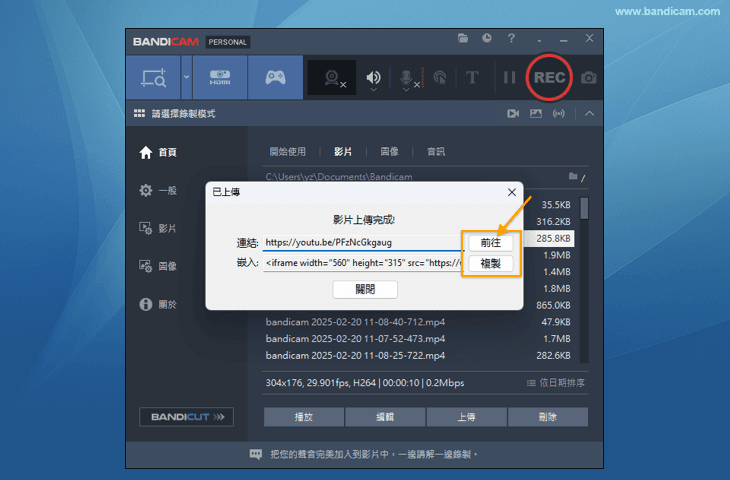
[ 錯誤訊息 ] Request had insufficient authentication scopes
如果上傳到 YouTube 時出現下圖錯誤,請在當您使用 Google 帳戶登入時出現的存取請求視窗中,勾選 「管理您的 YouTube 影片」 選項 ,然後再次嘗試上傳。
,然後再次嘗試上傳。
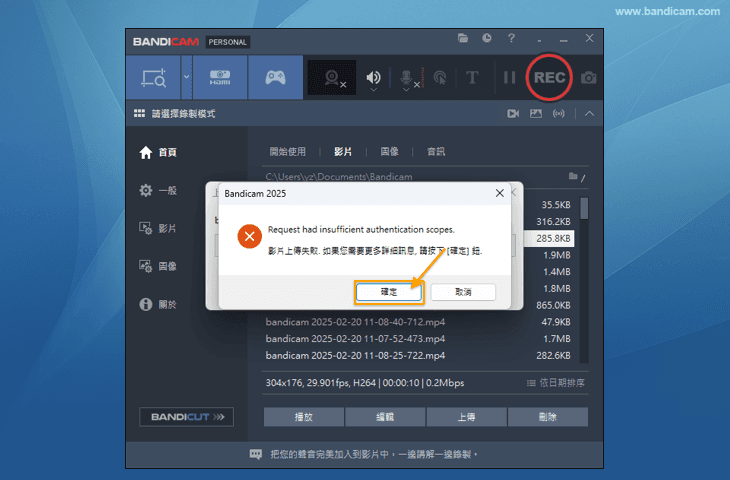
常見問題
- 若點擊 Bandicam 中的 [上傳] 按鈕後,影片上傳視窗自動關閉,請檢查電腦 (Windows) 的時間是否設定為當天日期後再試。
- 若影片上傳過程中出現 [Unauthorized] 錯誤訊息,請參考 YouTube 說明中心的「建立新頻道」後再試。
- YouTube 說明中心: https://support.google.com/youtube/answer/1646861?hl=zh-Hant - YouTube上傳的最大檔案大小為64GB。
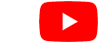 影片上傳到 YouTube
影片上傳到 YouTube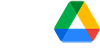 影片上傳到 Google 雲端硬碟
影片上傳到 Google 雲端硬碟
